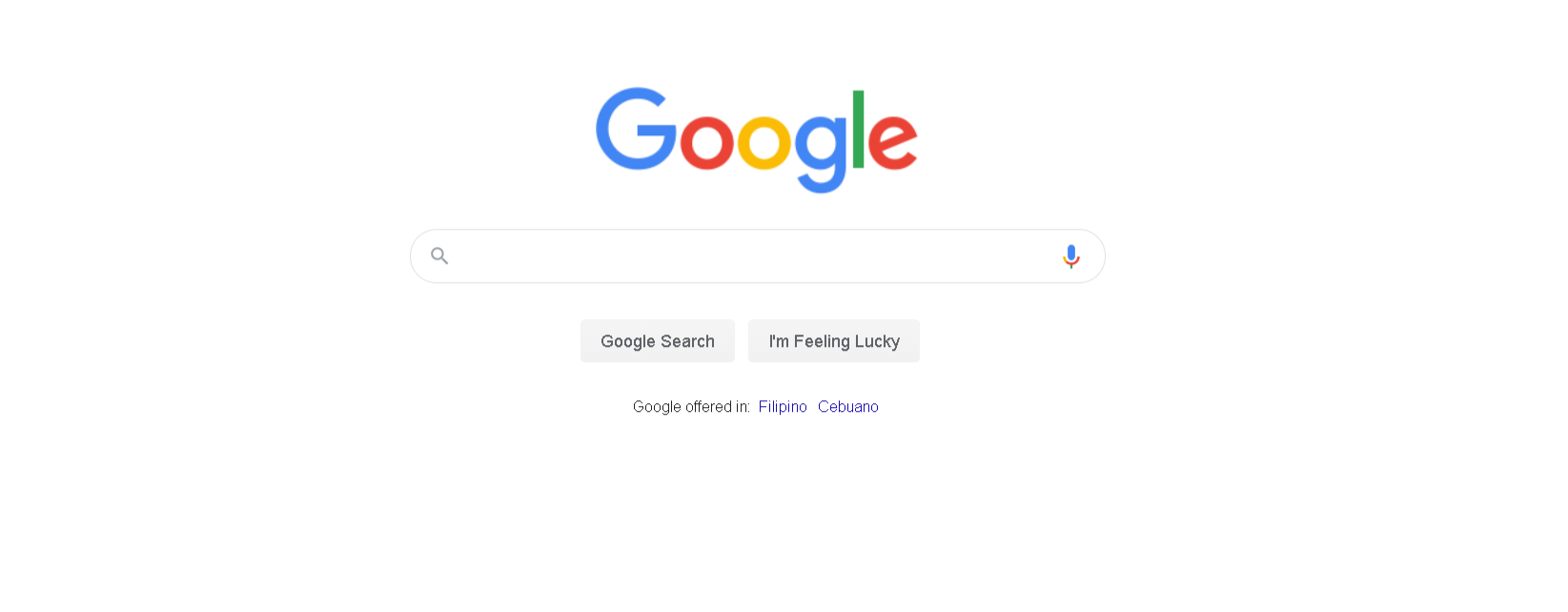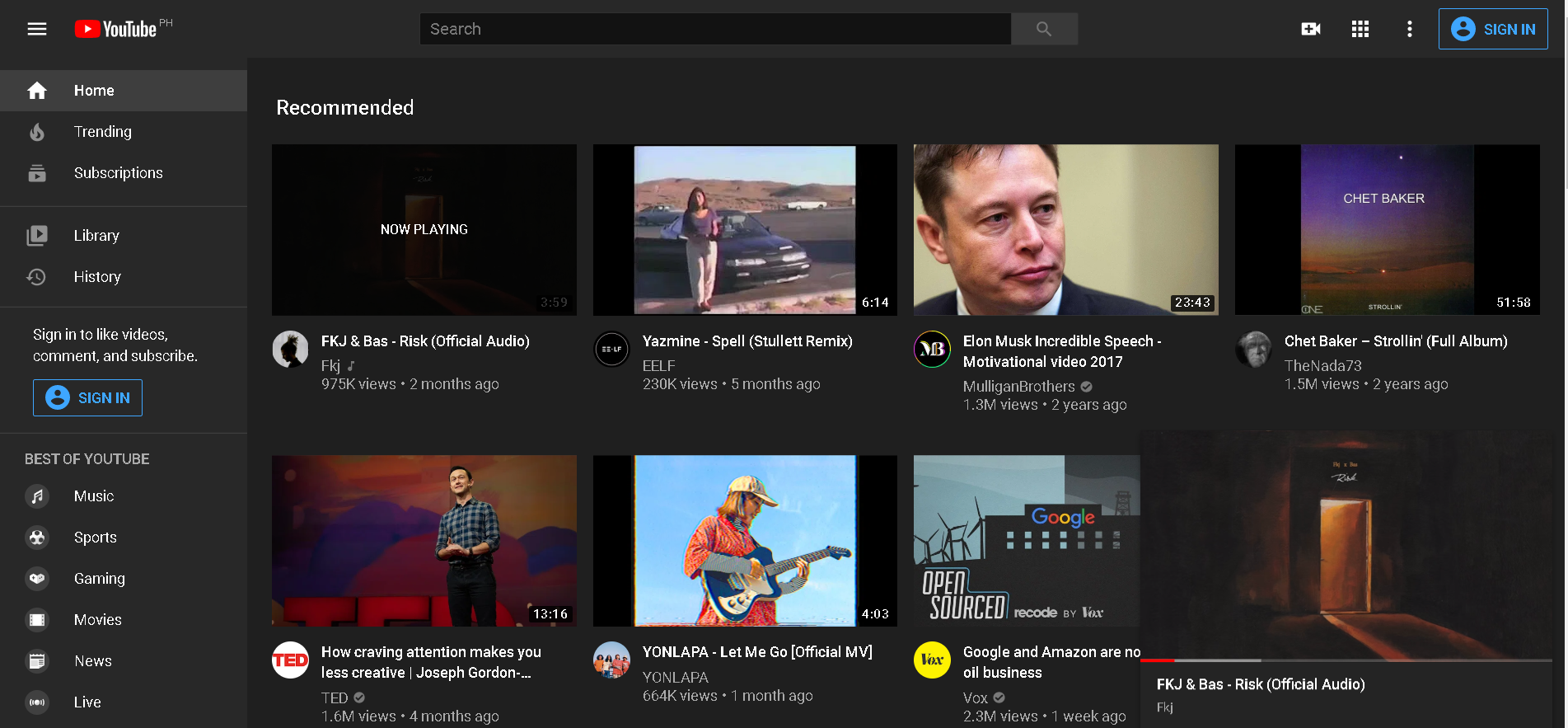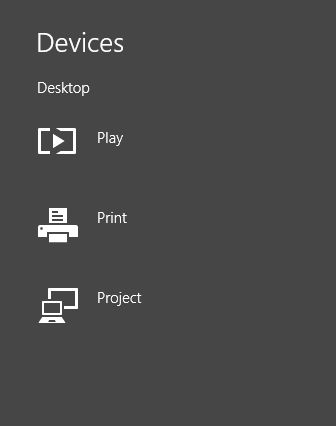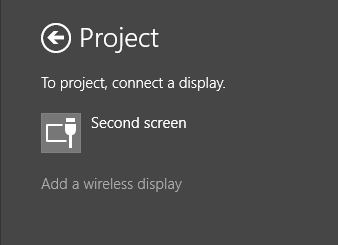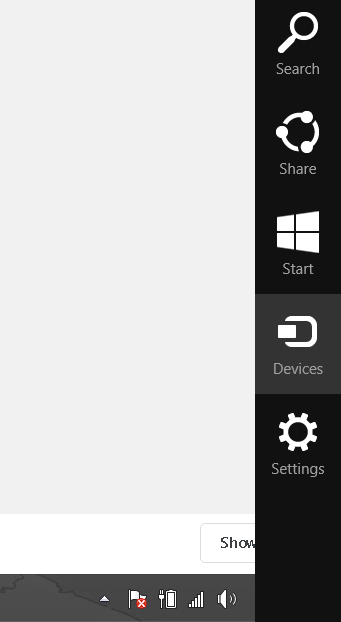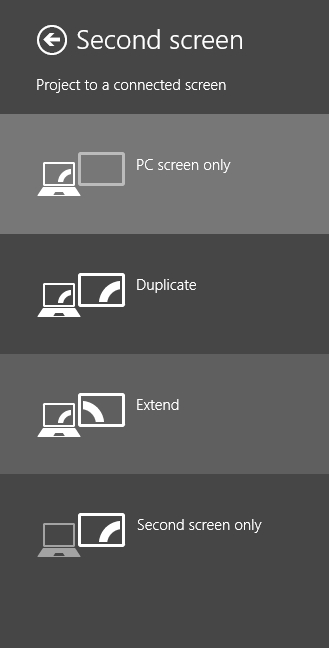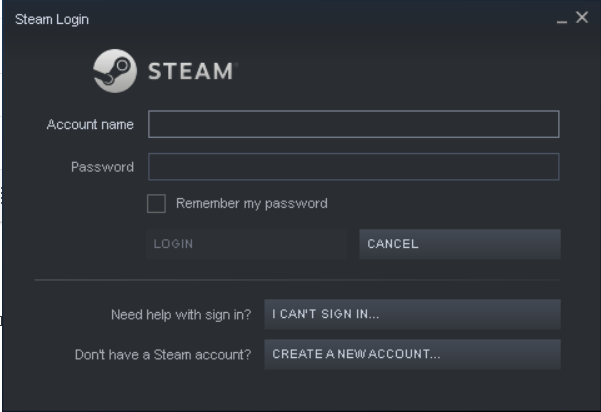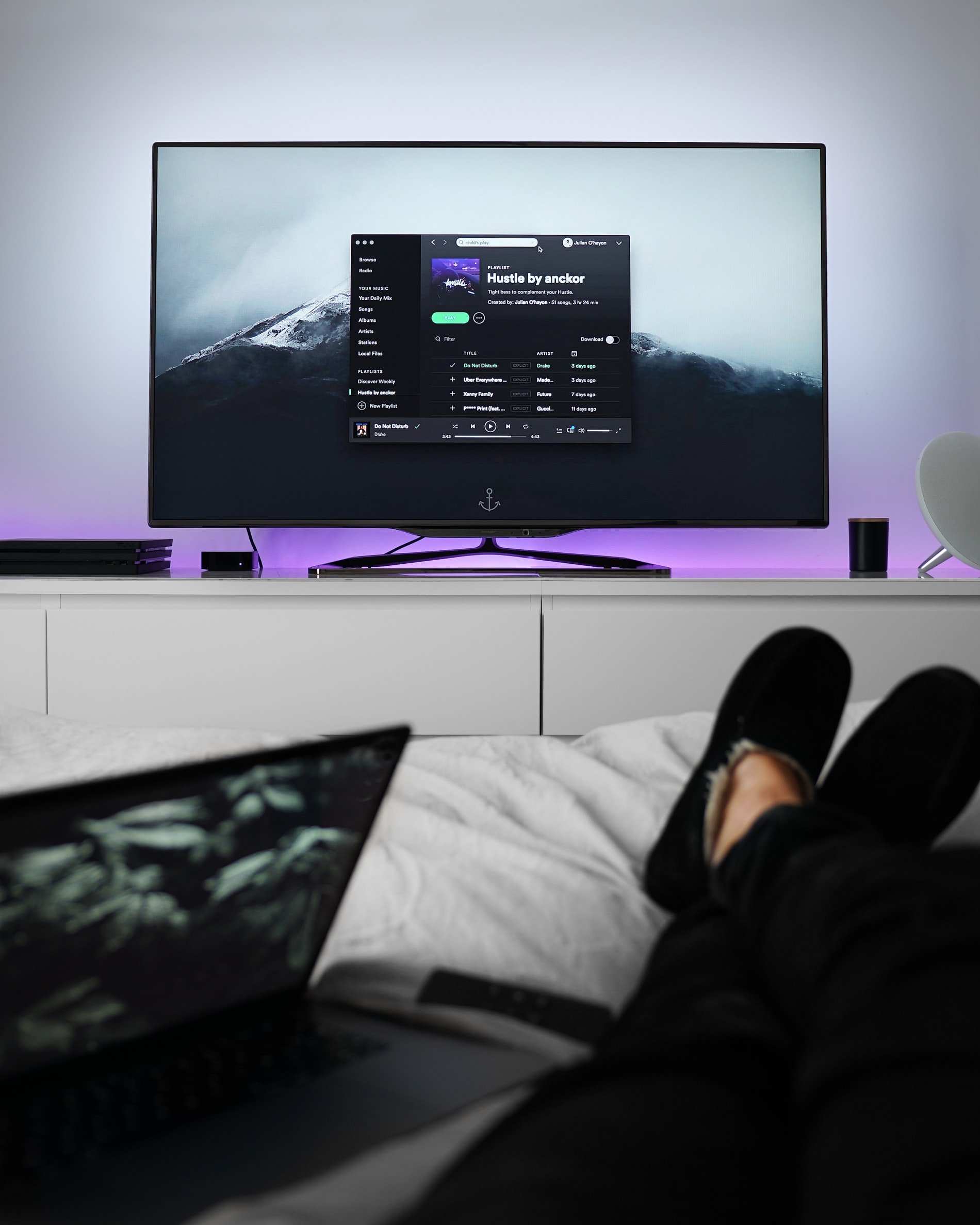
Hãy Trung thực:
Xem phim hoặc phim yêu thích của bạn thông qua TV thông minh của bạn tốt hơn là xem bằng máy tính xách tay của bạn. Với màn hình lớn hơn và hệ thống âm thanh tốt hơn, xem phim bằng Smart TV là một giải pháp thay thế nếu bạn có thể đi xem phim.
Khi nói đến Smart TV, Vizio là một lựa chọn hợp lý và rẻ tiền. Mặc dù họ không hợp với các thương hiệu cao cấp khác, Vizio Smart TV rất tuyệt vời với mức giá của nó.
Bạn có thể hỏi:
Tôi có thể kết nối máy tính xách tay của mình với TV thông minh không? Tất nhiên, bạn có thể kết nối bằng cáp hoặc không dây một cách dễ dàng.
Kết nối bằng cáp là đáng tin cậy nhất, nhưng bạn sẽ cần sử dụng HDMI và bộ chuyển đổi. Nếu bạn không có, bạn có thể kết nối không dây với Smart TV với các ứng dụng và tiện ích mở rộng chrome.
Sử dụng các phương thức không dây, không yêu cầu bạn sử dụng dây cáp và như vậy để kết nối với Smart TV của bạn. Nó cho phép bạn phản chiếu màn hình máy tính xách tay của bạn và xem các bộ phim, bộ phim yêu thích của bạn và cho phép bạn hiển thị các bài thuyết trình của mình trên màn hình lớn hơn một cách mượt mà.
Thật tuyệt vời phải không?
Với công nghệ mà chúng ta có ngày nay, có rất nhiều phương pháp để kết nối máy tính xách tay của bạn với Vizio Smart TV không dây.
Mặc dù có rất nhiều phương pháp ngoài kia, việc tìm ra những phương pháp tốt nhất và đơn giản có thể làm bạn mất thời gian. Không phải tất cả các cách đơn giản đều hoạt động, và không phải tất cả những cách phức tạp đều mang lại cho bạn kết quả hiệu quả.
Hãy lo lắng!
Để giúp bạn, đây là một vài phương pháp để kết nối máy tính xách tay của bạn với Vizio Smart TV không dây. Với các phương pháp đơn giản và hiệu quả này, giờ đây bạn có thể xem các bộ phim, sê-ri và bản trình bày yêu thích của mình từ thiết bị đến Smart TV chỉ trong vài phút.
Nếu bạn đang muốn xem phim bằng Smart TV thông qua Chromecast, hãy xem danh sách các ứng dụng Chromecast tốt nhất dành cho Android của chúng tôi.
Kết nối bằng Chromecast
Truyền phát các bộ phim yêu thích của bạn thông qua Chromecast. Với Chromecast, bạn có thể kết nối máy tính xách tay của mình với Smart TV không dây và truyền phát video và phim yêu thích.
Trước khi chúng tôi bắt đầu, bạn cần có một vài điều sau đây:
- Cập nhật mới nhất của Google Chrome.
- Chromecast.

Chromecast
Bạn đã sẵn sàng chưa? Bắt đầu nào.
Mở trình duyệt Chrome trên máy tính xách tay của bạn

Mở bất kỳ trang web hoặc ứng dụng nào được Chromecast hỗ trợ
Mở Youtube, Netflix hoặc các trang web khác tương thích với Chromecast để phát trực tuyến bằng Smart TV của bạn.

Nhấp vào nút Truyền để phát trực tuyến trên Vizio Smart TV của bạn
Bằng cách nhấp vào nút chọn, bạn có thể truyền và xem các chương trình yêu thích của mình không dây. Bạn thậm chí có thể sử dụng máy tính xách tay của mình đồng thời khi bạn đúc.
Kết nối bằng HDMI không dây
Bạn có mệt mỏi khi sử dụng dây cáp để kết nối máy tính xách tay của bạn với Smart TV? Nếu vậy, những HDMI không dây này là một lựa chọn tuyệt vời cho bạn.
Với các HDMI không dây này, bạn có thể thưởng thức các video chất lượng cao và tốc độ truyền tương đương với cáp HDMI. Bạn không còn cần phải sử dụng dây dài để kết nối hiệu quả.
Trước khi chúng tôi bắt đầu, trước tiên bạn cần có một HDMI không dây. Nếu bạn không có, hãy kiểm tra cái này:

Nyrius Aries Prime HDMI không dây